Cara Menandai Cell dengan Conditional Formatting di Excel
Daftar Isi
Untuk menandai cell secara otomatis kita bisa menggunakan menu Conditional Formatting, Conditional Formatting adalah sebuah fungsi yang disediakan microsoft Excel untuk membuat format tertentu pada suatu cell atau teks dengan kondisi tertentu. Untuk menggunakan Conditional Formatting caranya adalah sebagai berikut:
Pilih Cell atau blok cell mana saja yang ingin diberikan fungsi Conditional Formatting. misal sel D3 s/d D7 (seperti pada contoh gambar diatas)
Pada Tab Home klik menu Conditional Formatting dan klik New Rule... karena kita ingin membuat Rule baru.
Selanjutnya akan tampil jendela New Formatting Rule, pada Select a Rule Type: terdapat beberapa pilihan tipe Rule yang bisa digunakan, sebagai contoh kita pilih Rule yang kedua yaitu Format only cells that contain, pada Edit the Rule Description: kita bisa menentukan Format Teks yang ingin diterapkan misalnya pada:
- ComboBox1 pilih Cell Value
- ComboBox2 pilih equal to
- Pada kolom berikutnya ketikkan Masih Hutang atau ="Masih Hutang"
Selanjutnya klik tombol Format untuk menampilkan jendela Format Cells dan tentukan Format Cellsnya sebagai contoh saya Pilih pada tab Font (Font Style: Bold dan Color: Putih) dan pada tab Fill saya pilih warna Merah.
Selanjutkan klik OK, maka jika pada cell D3 s/d D7 yang berisi teks Masih Hutang maka akan berubah formatnya menjadi Masih Hutang
Pada ComboBox1 yang ada pada Edit the Rule Description: selain pilihan Cell Value juga ada beberapa pilihan lain yang bisa digunakan sesuai kebutuhan kita, diantaranya:
- Specific Text yang bisa digunakan untuk menentukan specific text seperti:
- sebuah cell mengandung teks tertentu (containing)
- sebuah cell tidak mengandung teks tertentu (not containing)
- suatu cell dimulai dengan teks atau huruf tertentu (beginning with) dan
- suatu cell diakhiri dengan teks atau huruf tertentu (ending with) - Dates Occurring yang bisa gunakan pada cell yang berformat tanggal (date)
- Blanks untuk menformat kondisi cell yang kosong.
- Not Blanks untuk menformat kondisi cell yang tidak kosong.
- Errors untuk menformat kondisi cell yang ada Errornya seperti #N/A dan lain-lain.
- Not Errors untuk menformat kondisi cell yang tidak ada Errornya.
Pada pilihan Cell Value juga ada beberapa pilihan yang bisa digunakan, diantaranya:
- between: berisi angka diantara ... sampai ...
- not between: tidak berisi angka diantara ... sampai ...
- equal to: sama dengan ...
- not equal to: tidak sama dengan ...
- greater than: lebih besar dari ...
- less than: lebih kecil dari ...
- greather than or equal to: lebih besar atau sama dengan ...
- less than or equal to: lebih kecil atau sama dengan ...
Sekian pembahasan tentang cara menandai cell dengan conditional Formatting di Excel, Semoga Bermanfaat...

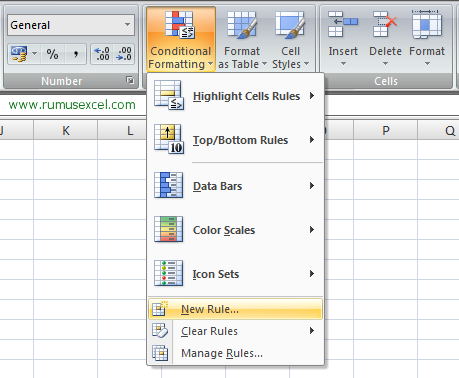
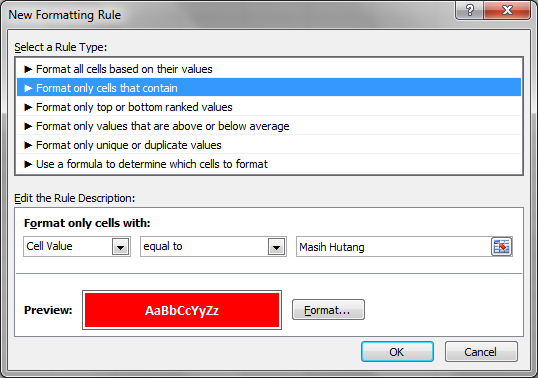
contoh kasus :JUMLAH SASARAN BUMIL : 16
DESA :
MRANGEN TARGET 90%, CAPAIAN 87,5%, KOMULATIF S/D BULAN LALU 13, KUNJ BLN LALU:2, BULAN INI 1, ABSOLUT 14
PENDEM TARGET 90% CAPAIAN 92% KOMULATIF BLN LALU 13 , BULAN INI 1, KUNJ BULAN LALU 0 ,ABSOLUT 14
RUMUS DIATAS :
ABSOLUT =BLN LALU + BULAN INI
CAPAIAN = ABSOLUT/SASARAN BUMIL *100%
syarat grafik :
hijau : naik di atas taRget (kunjungan bulan ini naik dan capaian melebihi target)
kuning : tetap/ turun diatas target ( capaian tetap / naik tetapi kunjungan bulan ini naik)
hitam : tetap/ turun di bawah target ( capaian bulan ini tetap / turun target dan kunjungan bulan ini kurang dari bulan lalu)
merah : turun di bawah target ( capaian dan kunjungan kurang)
yang mau saya tanyakan
:
1. bagaimana membuat conditional formating kasus di atas ( Panah atas, bawah.miring ke atas, miring ke bewah)
2. bagaimana membuat grafik otomatis trend di atas sehingga jika kita masukan data otomatis sudah terbentuk grafik
terimakasih mohon bantuan???? maaf jika sulit di pahami
Yg ingin saya tanyakan, bagaimana contoh rule nya jika yg saya input itu adalah tanggal, (contoh saya input 20/08/17 dan kolom tersebut akan berwarna hijau)
Terima kasih kang, saya mengharapkan jawabannya